Update : Depuis 12/2019, j’ai rédigé un article (cliquez ici) pour la mise en place de Proxmox 6 et de toute sa configuration, je ne peux que vous conseiller d’y passer !
Un des nombreux articles à suivre qui regrouperont toutes les modifications que j’ai réalisées pour paramétrer et configurer au mieux Proxmox. Cet article trouve logiquement sa place dans la configuration “matériel”.
Avant de partir tête baissée dans la mise en place des machines virtuelles, il convient de paramétrer au mieux Proxmox. Vous trouverez donc plusieurs articles en lien avec la configuration de Proxmox à adapter à votre cas si nécessaire.
Vous avez un disque dur dans ce serveur domotique et il serait intéressant de paramétrer la surveillance de ce dernier via la technologie SMART qu’intègre les disques durs depuis plusieurs années. Un peu de lecture avant pour les curieux :
https://alexandre-laurent.developpez.com/articles/hardware-disque-smart/
Pour comprendre ce qu’est SMART au disque dur …
Rendez-vous dans votre console après être passé en administrateur via la commande su –. Ajoutons quelques modules et configurons cela.
apt-get install -y smartmontools
Installons le paquet qui permet d’utiliser la technologie SMART
Pour connaitre le point de montage du disque que vous souhaitez surveiller, rendez-vous dans l’onglet Disques de votre serveur domotique situé dans le Datacenter :
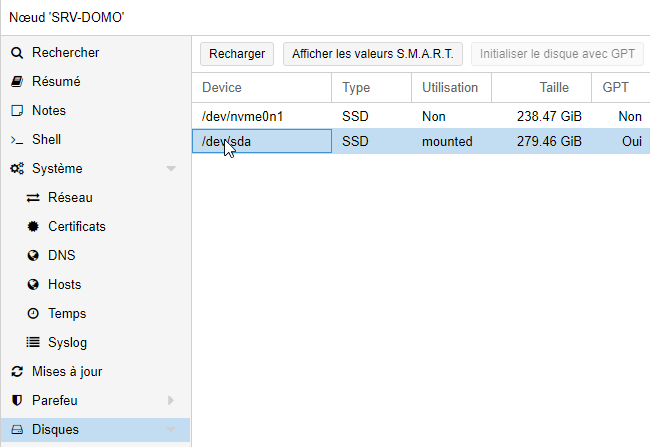
Et configurons cela en deux temps (remplacez /dev/sda par le point de montage que vous avez !) :
smartctl -s on -d ata /dev/sda
Activons la surveillance SMART si elle n’est pas déjà activée
Puis relevons les informations par :
smartctl -i /dev/sda
Vous devriez voir Smart support is : Enabled ainsi Available – device has SMART capability (oui je peux !)
Vérifions l’état de santé par :
smartctl -H /dev/sda
test result : PASSED indique que tout est OK !
Puis vérifions qu’il n’y ait pas d’erreurs :
smartctl -l error /dev/sda
ET !
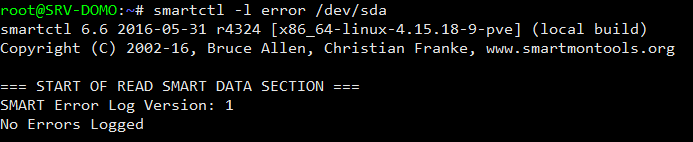
Activons ensuite le démon qui gère le service SMART par :
nano /etc/default/smartmontools
Décommentez la ligne start_smartd=yes en retirant le # en début de ligne et en remplaçant le no par yes si besoin

Et puisque nous avons mis en place la notification par email, utilisons-là !
nano /etc/smartd.conf
Commentez la ligne commençant par DEVICESCAN -d … en ajoutant un # devant
Puis ajoutez la ligne qui permettra une notification par email :
/dev/sda -a -o on -S on -s (S/../.././02|L/../../6/03) -m [email protected]

Relançons le service en question et vérifions son statut et tout est place de ce côté :
service smartd reload
service smartd status
Un beau active (running) en vert indique que tout est OK !
Voilà, un point important, la capacité de surveiller l’état de santé de votre ou vos disques durs sous Proxmox. Maintenant, continuons en paramétrant la surveillance de votre onduleur… Vous aurez compris que si vous devez surveiller plusieurs disques, il convient de lancer les mêmes commandes 1 ou plusieurs fois ou d’ajouter des lignes avec les bonnes références de disque.
La conclusion de cet article !
On se retrouve bientôt pour une configuration plus poussée de Proxmox avec la surveillance de votre onduleur.
Si vous avez aimé cet article, faites le savoir, partagez-le ! Et n’hésitez pas à me supporter !
Merci à vous !